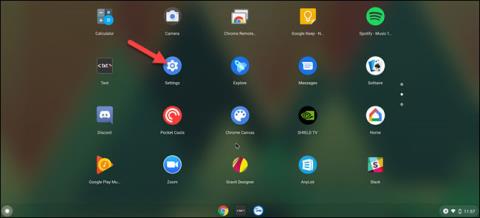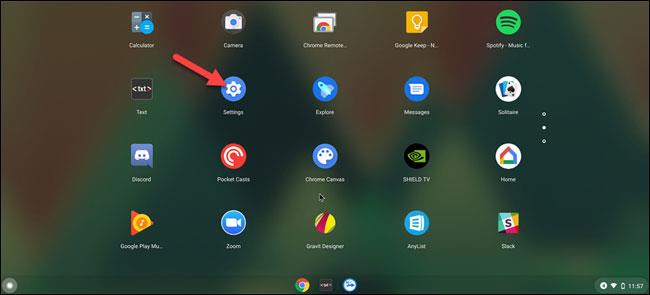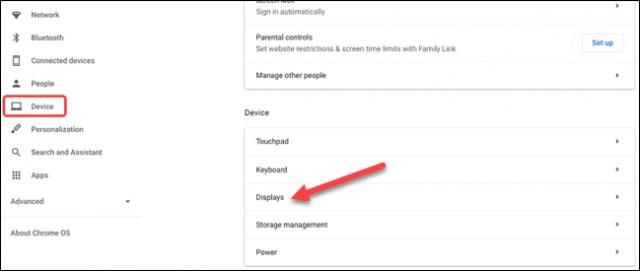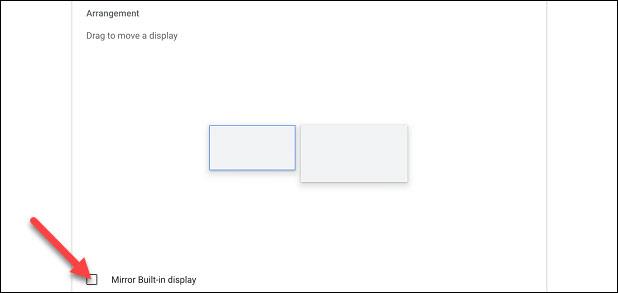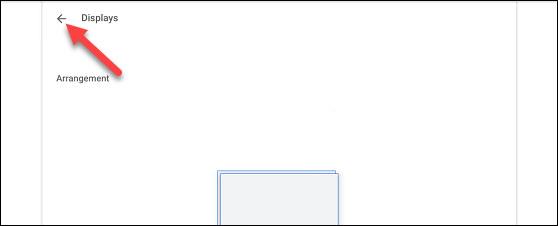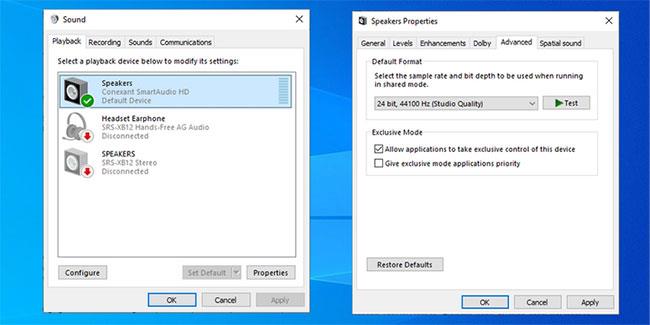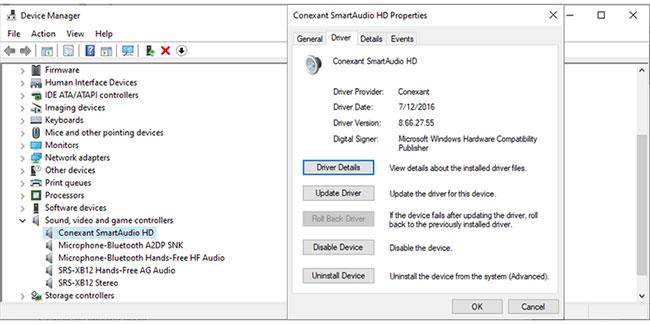A Windowshoz vagy a Mac OS-hez hasonlóan a Chrome OS is számos módszert támogat a felhasználók számára, hogy a Chromebookjukat külön monitorhoz vagy TV-hez csatlakoztassák a különböző használati helyzetek kiszolgálása és a termelékenység javítása érdekében.
Abban az esetben, ha Chromebookját egy külön képernyőhöz csatlakoztatta, és főleg ezen a külön képernyőn kommunikál, az akkumulátor kímélése érdekében teljesen kikapcsolhatja az eszköz képernyőjét. A következőképpen járjon el.
A Chromebook képernyőjének kikapcsolása külön képernyő használata esetén
Alapvetően kétféleképpen használhatja Chromebookját külső (eltávolítható) kijelzővel.
- 1. forgatókönyv: Ez a második kijelző lehet a Chromebook kijelzőjétől független másodlagos kijelző.
- 2. eset: A Chromebook képernyőjét közvetlenül kivetítheti egy külön képernyőre, például nagyobb megjelenítési terület érdekében.
Ha ki szeretné kapcsolni Chromebookja főképernyőjét, miközben az eszköz külön képernyőhöz csatlakozik, ez csak a második esetre vonatkozik. Ezt a következőképpen teheti meg:
Miután sikeresen csatlakoztatta Chromebookját a cserélhető képernyőhöz, a főképernyőről érheti el a „ Beállítások ” alkalmazást.
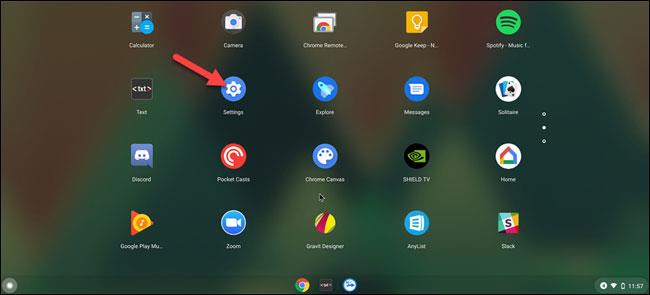
Ezután lépjen az „ Eszköz ” részre, és kattintson a „ Kijelzők ” elemre.
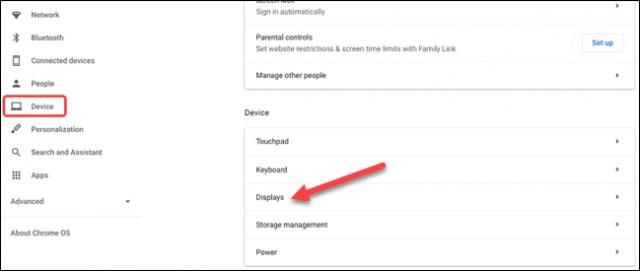
Ezen a képernyőn láthatja, hogyan van elrendezve a két képernyő. Kérjük, jelölje be a „ Mirror Built-in Display ” opció melletti négyzetet .
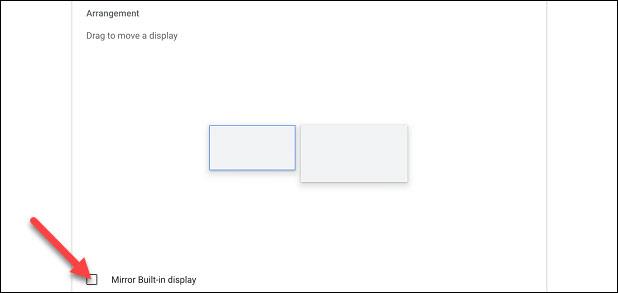
Mostantól a cserélhető kijelző tükrözi a Chromebook kezdőképernyőjén megjelenő tartalmat. A következő lépés az, hogy engedélyezze a Chromebook képernyőjének kikapcsolását a külső kijelző használata közben. Kattintson a vissza nyílra, hogy visszatérjen az eszközbeállítások menüjébe.
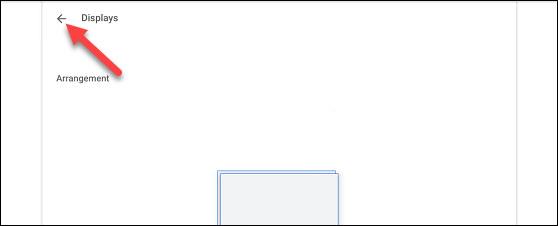
Keresse meg az „ Eszköz ” részt, majd kattintson a „ Tápellátás ” szakaszra.
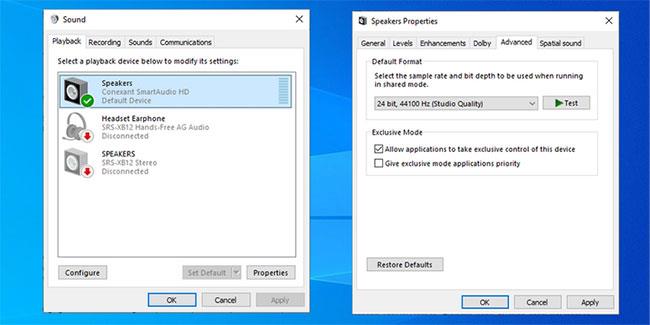
Végül kattintson a jobb oldali kapcsolóra az " Alvás, ha a fedél zárva " opció kikapcsolásához .
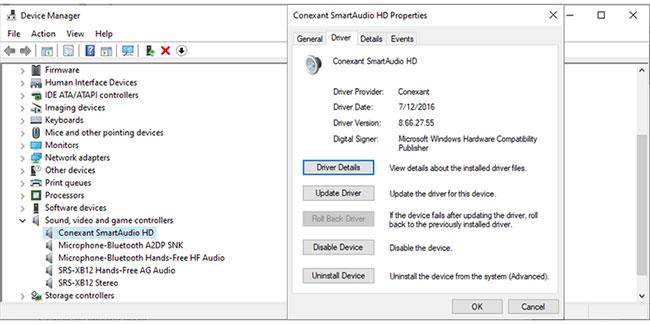
Mostantól, amikor bezárja Chromebookját, a cserélhető kijelző továbbra is pontosan tükrözi a fő kijelző tartalmát.